Word快速提取出所有圖片的方法
時間:2023-05-29 11:00:29作者:極光下載站人氣:209
很多小伙伴之所以喜歡使用Word程序來對文檔進行編輯,就是因為Word功能豐富,可以幫助我們解決很多編輯過程中遇到的問題。有的小伙伴在使用Word編輯文檔時,想要將文檔中包含的圖片都保存到電腦中,一張一張圖片的進行保存十分的繁瑣,這時我們可以選擇將文檔進行保存,然后將文件后綴改為“.rar”,接著解壓該文件并打開Word文件夾,最后在Word文件夾頁面中找到media文件夾,將該文件夾進行解壓就能得到文檔中的所有圖片了。有的小伙伴可能不清楚具體的操作方法,接下來小編就來和大家分享一下Word快速提取出所有圖片的方法。
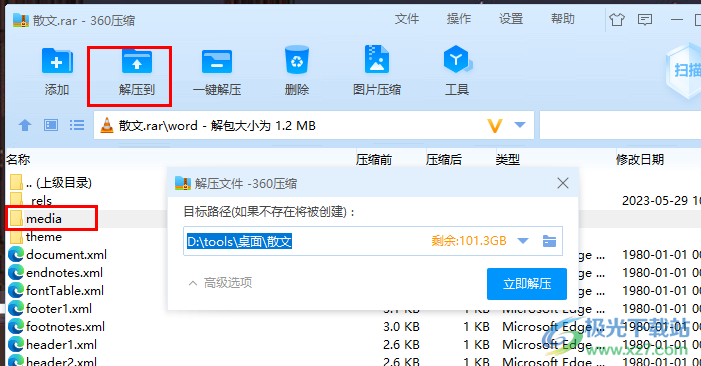
方法步驟
1、第一步,我們在電腦中找到自己需要提取圖片的文檔,右鍵單擊該文檔,接著在菜單列表中點擊打開“重命名”選項
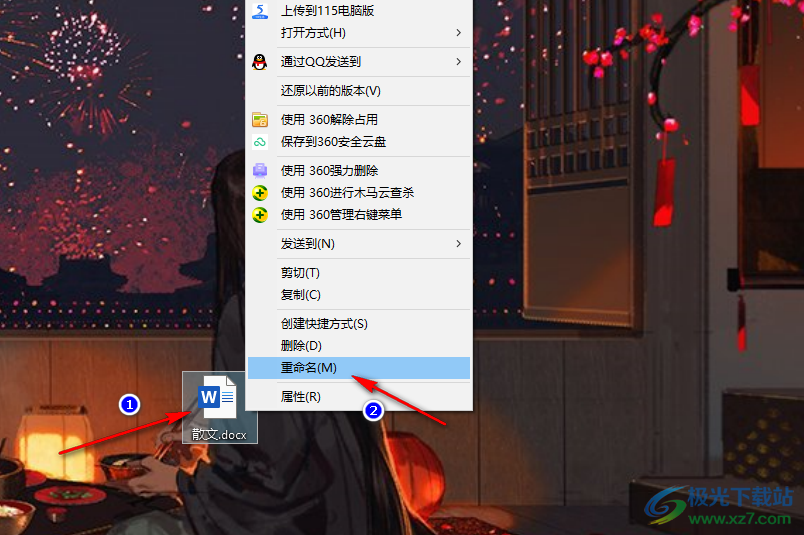
2、第二步,點擊重命名選項之后,我們點擊文件名后綴,然后將其更改為“rar”,接著在彈框中點擊選擇“是”選項

3、第三步,我們右鍵單擊后綴為“.rar”的文檔,然后選擇使用自己電腦中的壓縮軟件打開該文件
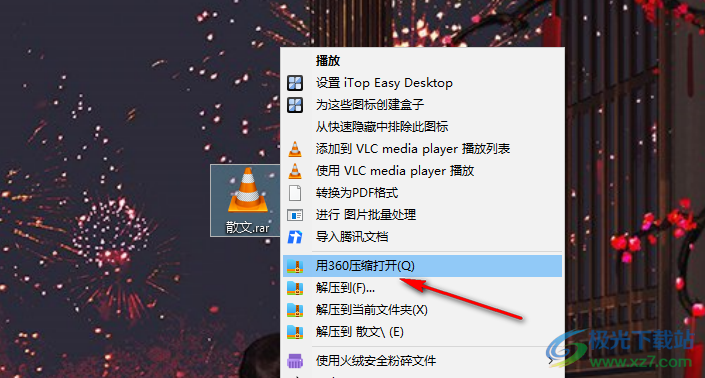
4、第四步,在解壓頁面中,我們找到“Word”文件夾,雙擊打開該文件夾,進入Word文件夾頁面
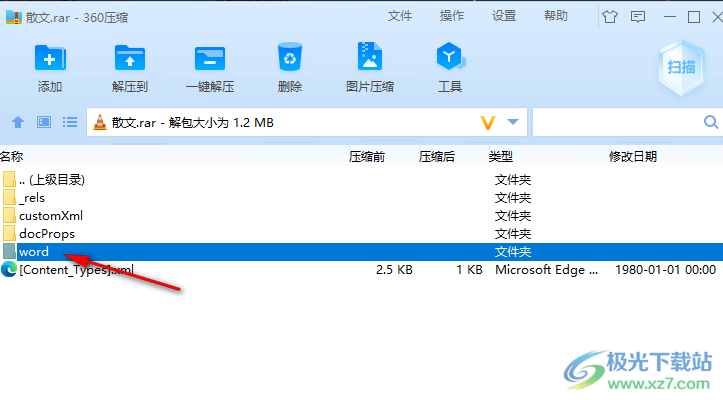
5、第五步,進入Word文件夾頁面之后,我們點擊“media”文件夾,接著再點擊“解壓到”選項,最后在彈框中選擇好保存目錄并點擊“立即解壓”選項即可

6、第六步,我們在解壓路徑中找到media文件夾,打開該文件夾就可以看到原本文字文檔中的所有圖片了,想要將文檔變回原來的樣子,我們重復第一步操作,將文檔后綴改回“.docx”即可
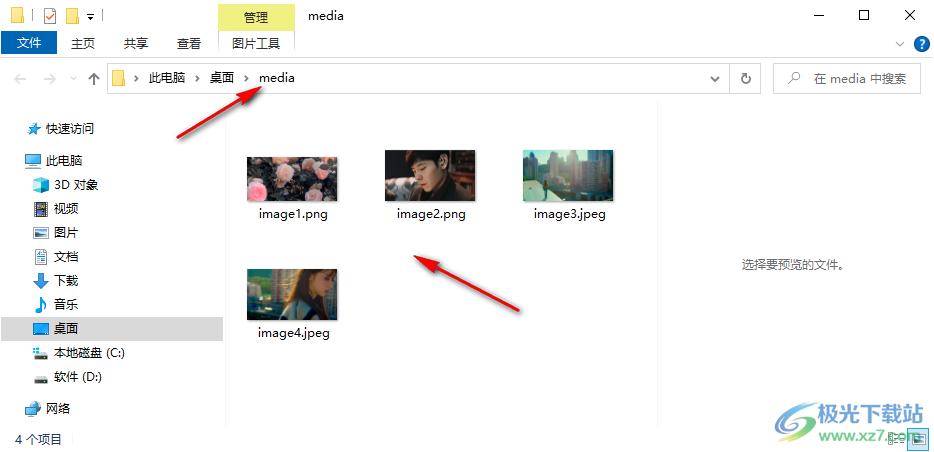
以上就是小編整理總結出的關于Word快速提取出所有圖片的方法,我們將文檔后綴改為“.rar”,然后將該文檔解壓并打開Word文件夾,在Word文件夾頁面中將“media”文件夾進行解壓就可以得到文檔中的所有圖片了,感興趣的小伙伴快去試試吧。

大小:60.68 MB版本:1.1.2.0環境:WinXP, Win7, Win10
- 進入下載
相關推薦
相關下載
熱門閱覽
- 1百度網盤分享密碼暴力破解方法,怎么破解百度網盤加密鏈接
- 2keyshot6破解安裝步驟-keyshot6破解安裝教程
- 3apktool手機版使用教程-apktool使用方法
- 4mac版steam怎么設置中文 steam mac版設置中文教程
- 5抖音推薦怎么設置頁面?抖音推薦界面重新設置教程
- 6電腦怎么開啟VT 如何開啟VT的詳細教程!
- 7掌上英雄聯盟怎么注銷賬號?掌上英雄聯盟怎么退出登錄
- 8rar文件怎么打開?如何打開rar格式文件
- 9掌上wegame怎么查別人戰績?掌上wegame怎么看別人英雄聯盟戰績
- 10qq郵箱格式怎么寫?qq郵箱格式是什么樣的以及注冊英文郵箱的方法
- 11怎么安裝會聲會影x7?會聲會影x7安裝教程
- 12Word文檔中輕松實現兩行對齊?word文檔兩行文字怎么對齊?
網友評論